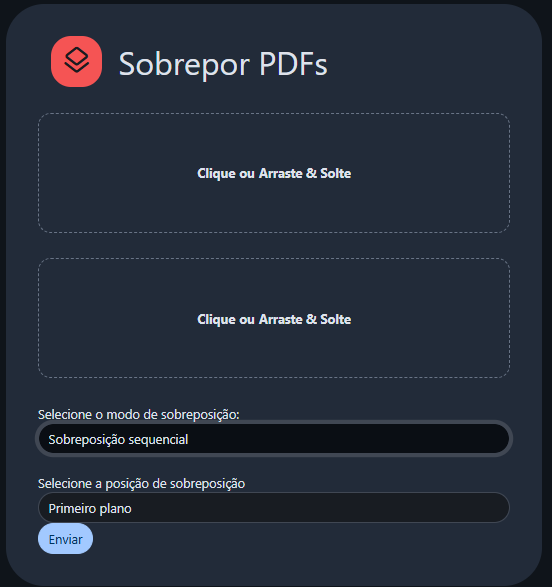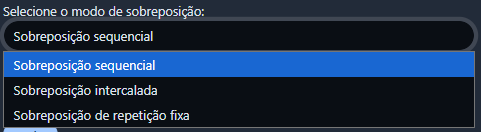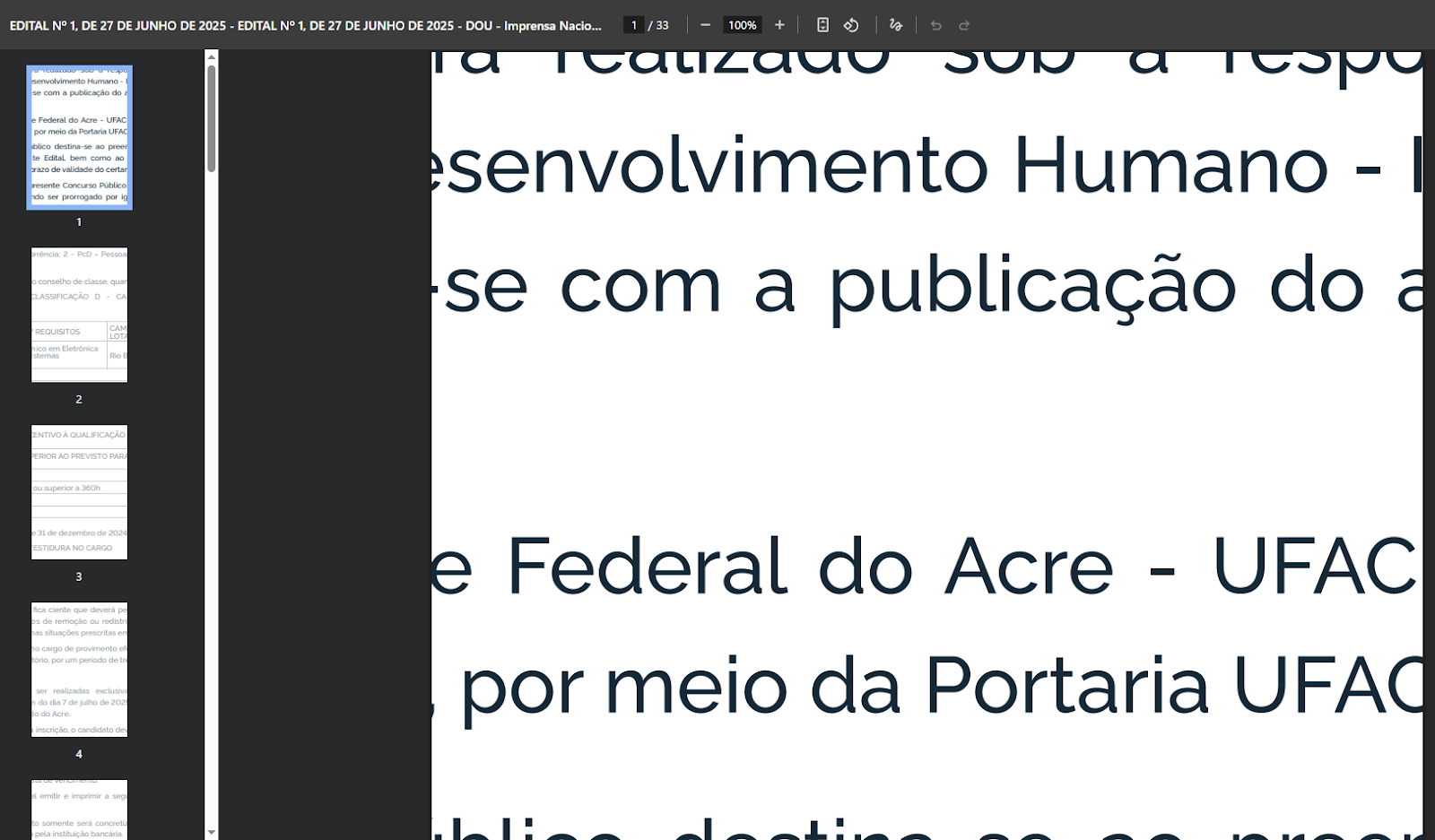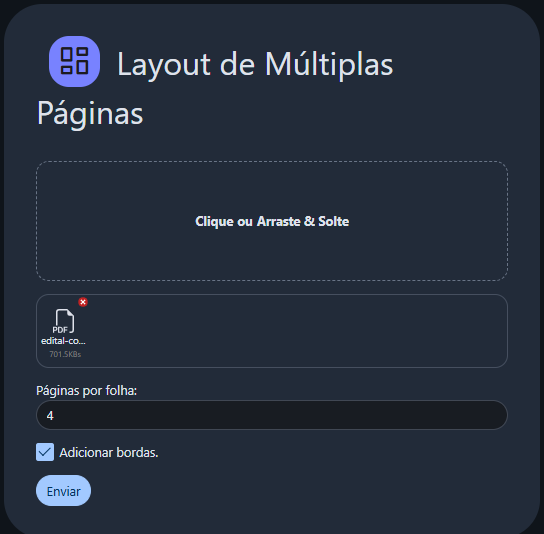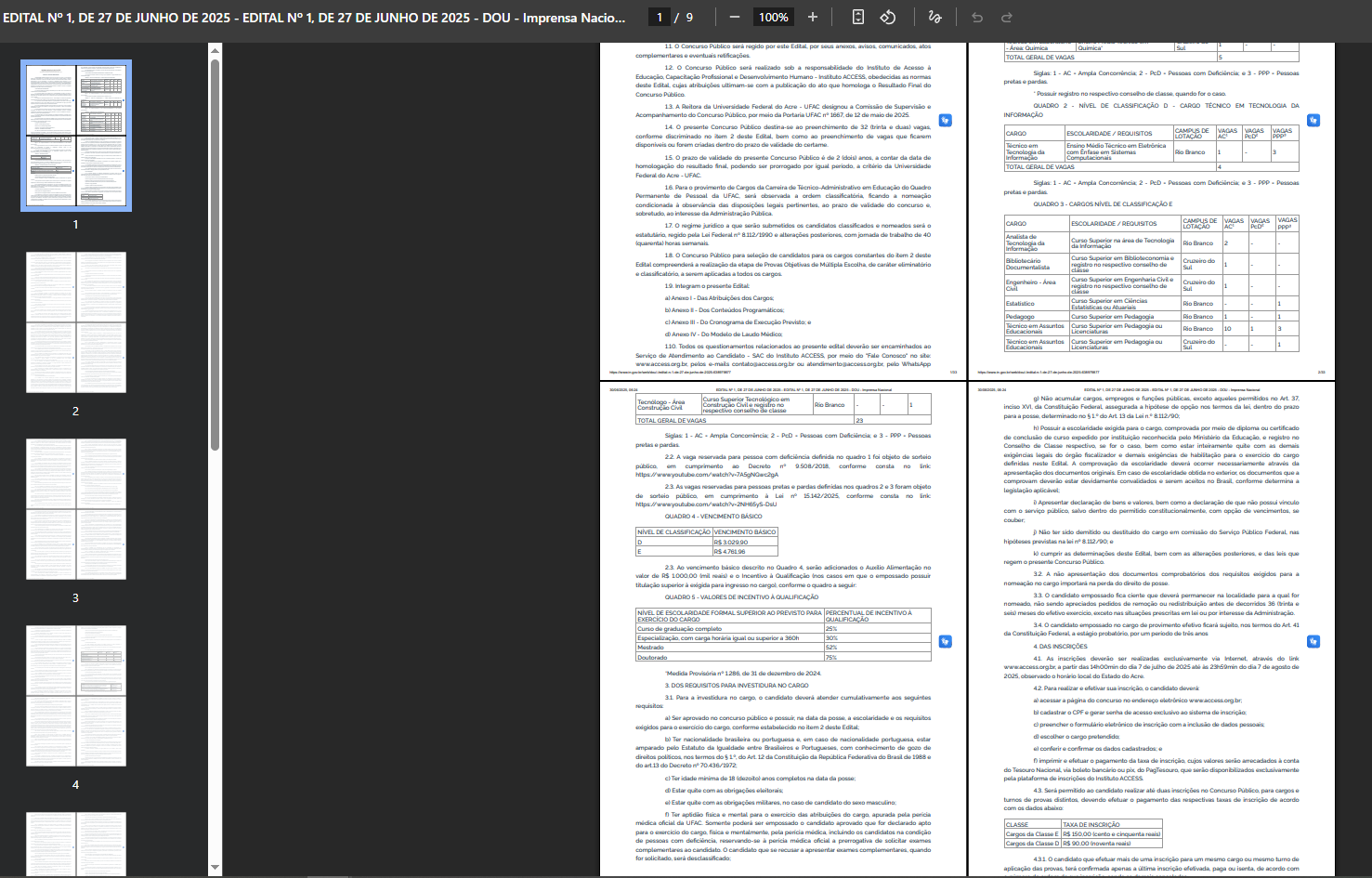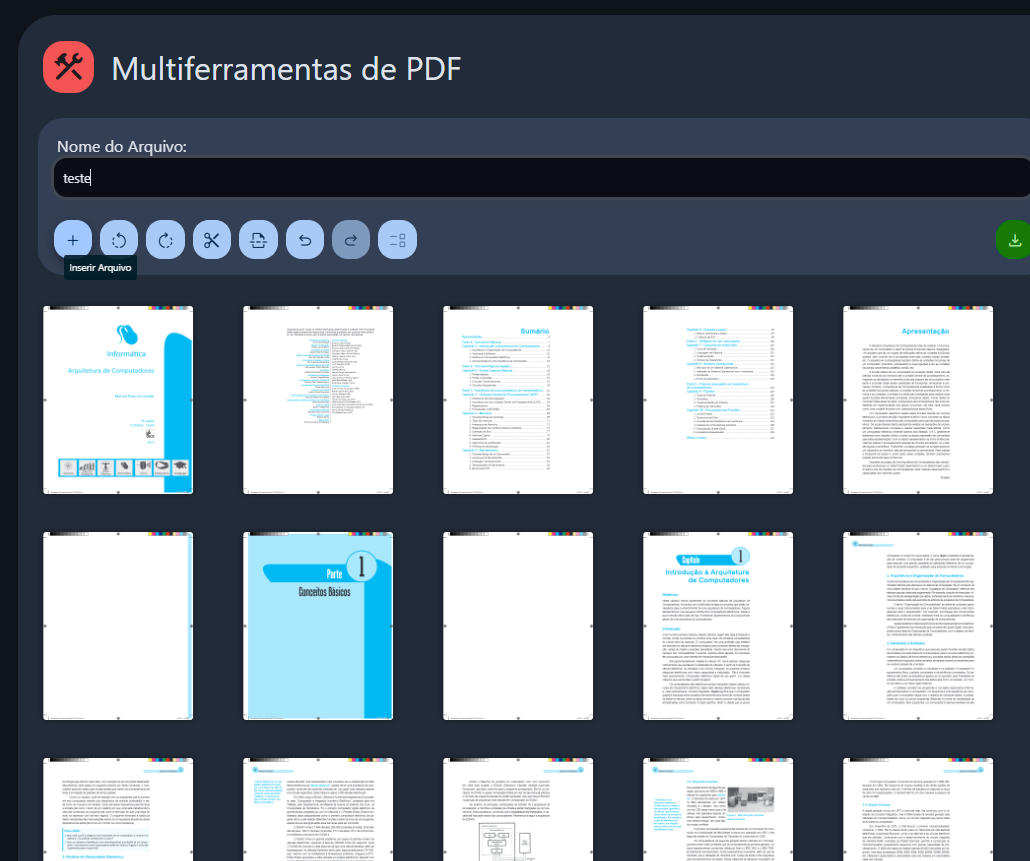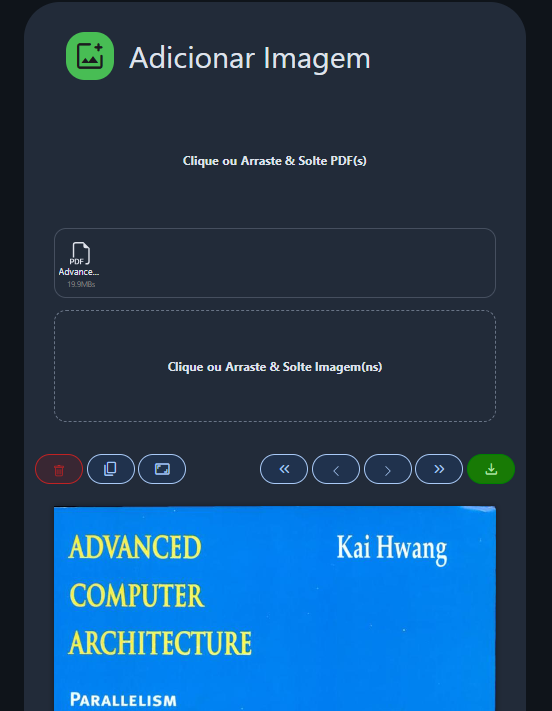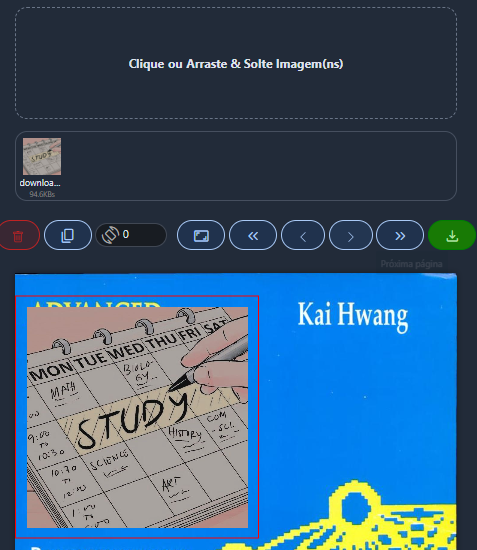¶ Como utilizar o Gestão de PDFs
Prezados servidores,
Visando otimizar a gestão e manipulação de documentos em PDF, apresentamos abaixo o passo a passo para utilização da plataforma Gestão de PDFs.
Para acessar ao sistema de Gestão de PDFs basta acessar o link: https://pdf.ifac.edu.br/login?lang=pt_BR
¶ Tela de Login
Ao entrar no site, clique em “Iniciar sessão através de login único (SSO)”:
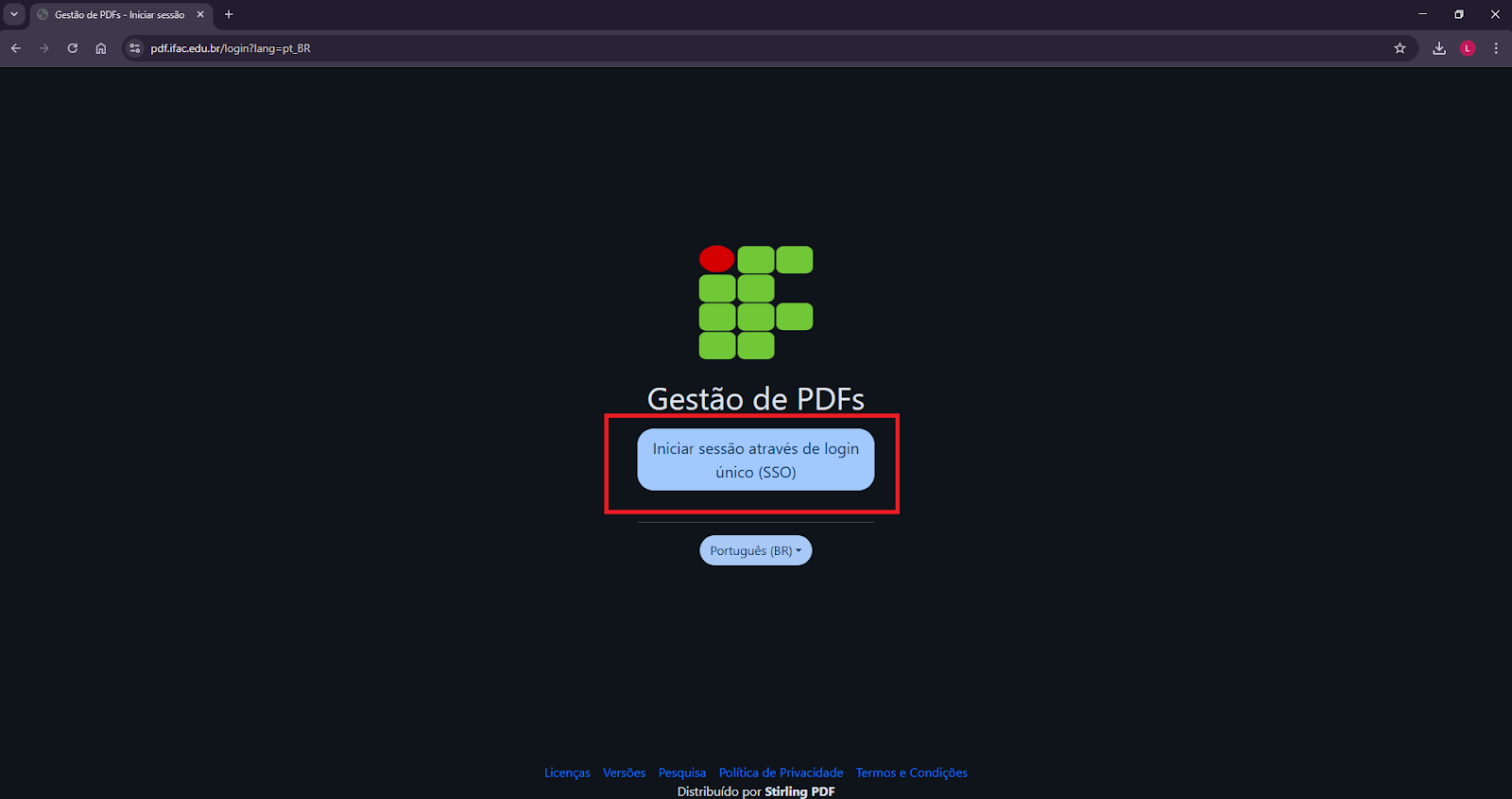
E depois, clique em “Google”:
Selecione a sua conta de e-mail institucional para fazer login.
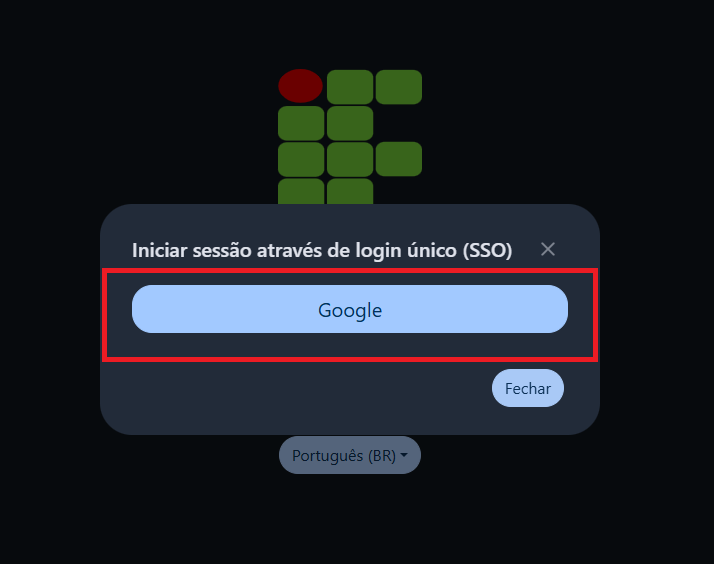
¶ Página Inicial
E pronto! Após o login, você estará na página inicial.
Aqui estão todas as opções de ferramentas que podem ser utilizadas.
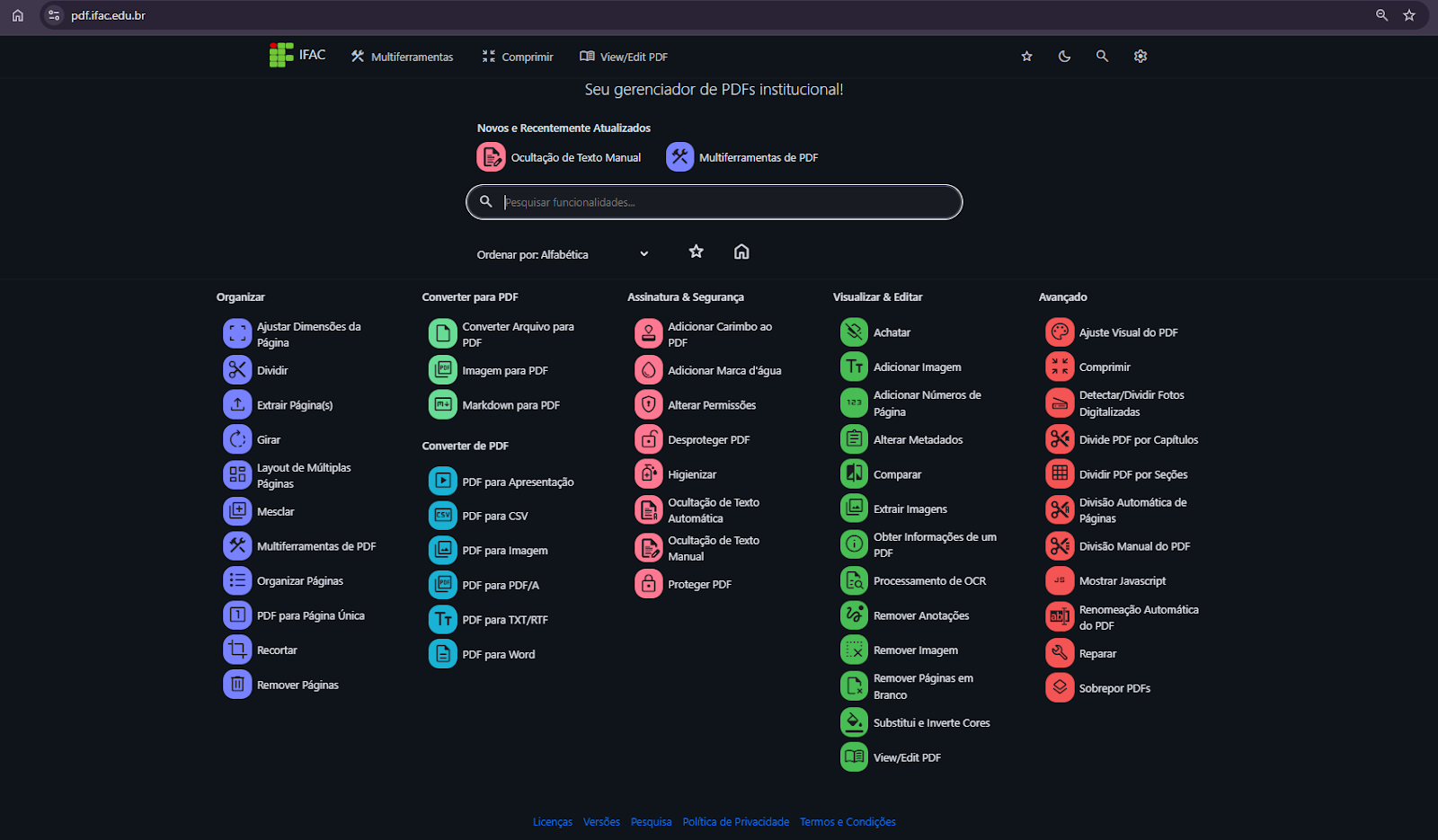
¶ Ferramenta Organizar:
Esta ferramenta reúne um conjunto de ferramentas voltadas ao controle preciso da estrutura de um documento PDF. Com elas, você pode alterar a sequência e a disposição das páginas, ajustar seus tamanhos, girar, recortar ou dividir arquivos para atender a diferentes necessidades de apresentação e distribuição.
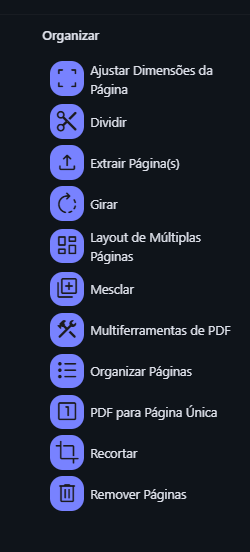
1. Ajustar Dimensões da Página
Permite redimensionar uma ou várias páginas do PDF, escolhendo formatos predefinidos ou definindo larguras, alturas e margens personalizadas.
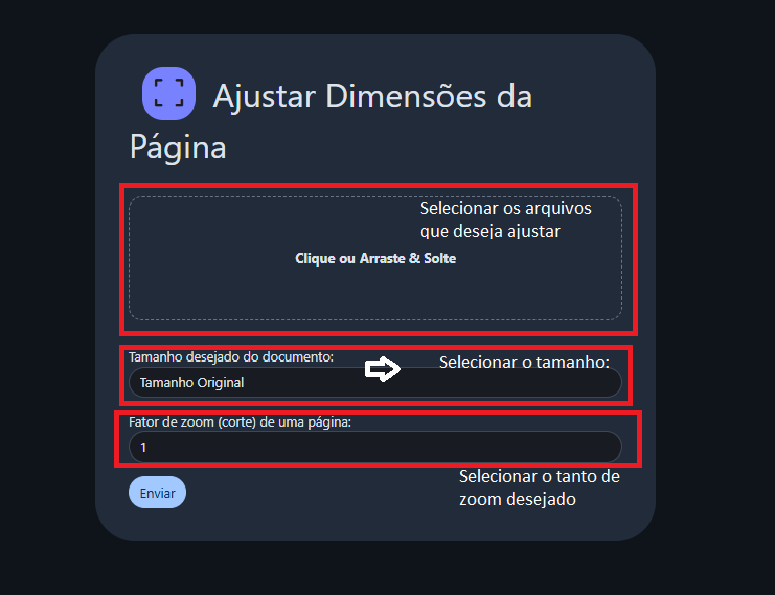
Opções de tamanho do documento:
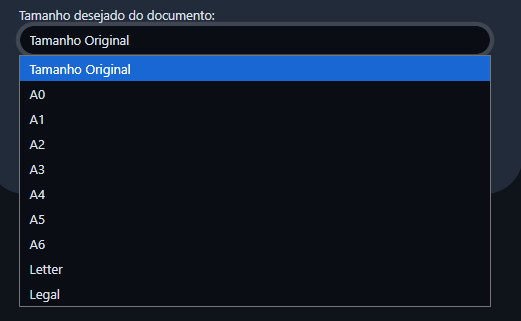
Exemplo:
Para as seguintes configurações:
O resultado é:
2. Dividir
Separa o PDF em múltiplos arquivos menores, especificando intervalos de páginas ou quantidade de páginas por fragmento.
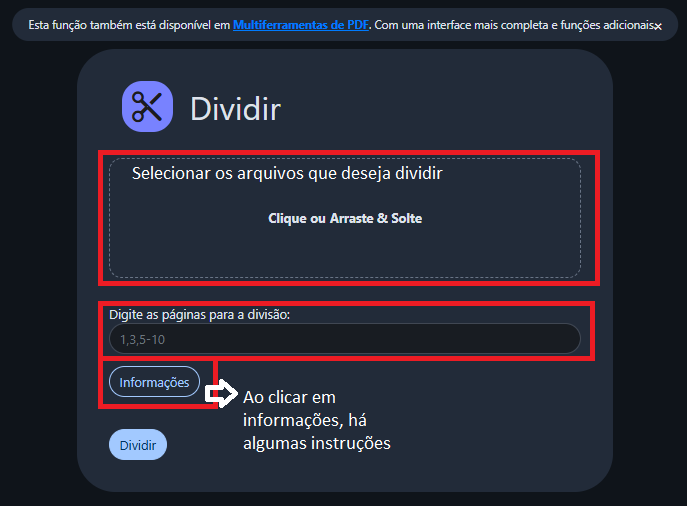
Ao clicar em informações, são apresentadas as seguintes instruções:
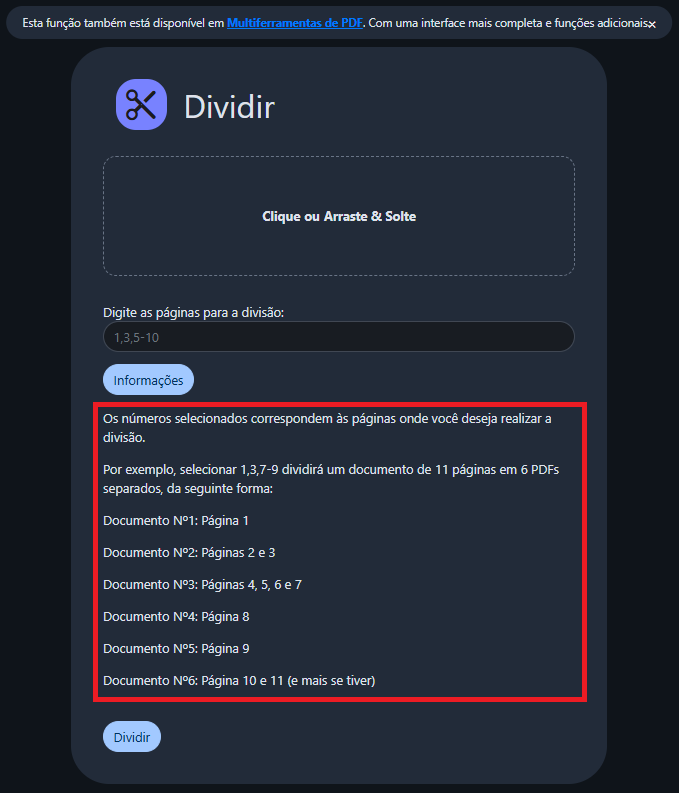
3. Extrair Páginas
Cria um novo PDF contendo apenas as páginas selecionadas, sem alterar o documento original.
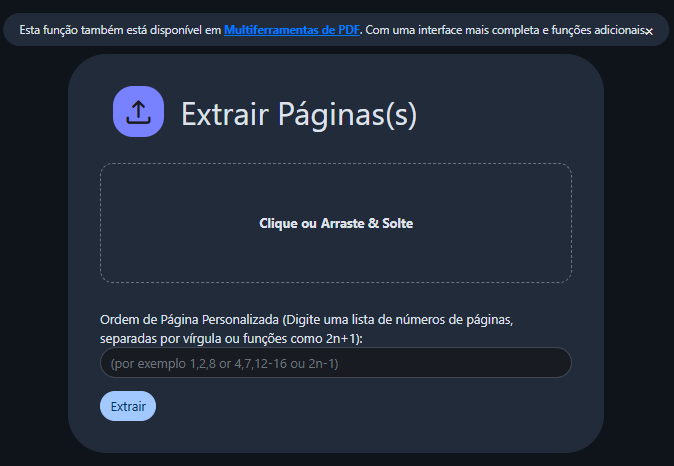
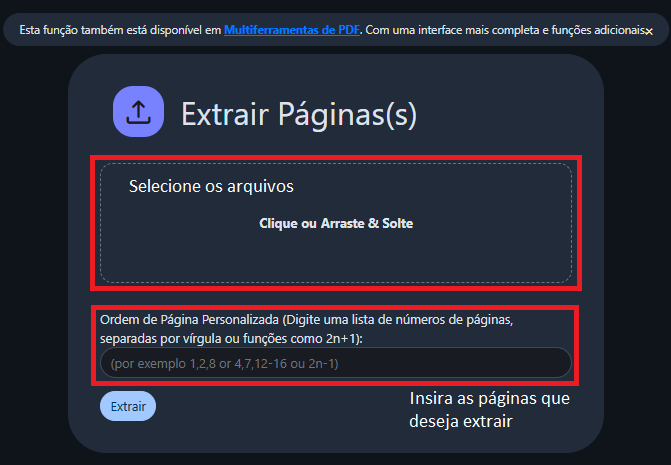
3. Girar
Ajusta a orientação das páginas em incrementos de 90°, 180° ou 270°, aplicando a todas ou a páginas específicas.
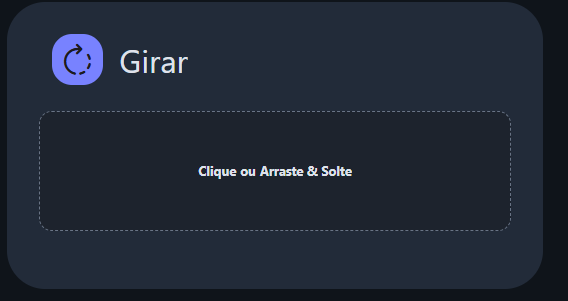
4. Layout de Múltiplas Páginas
Agrupa várias miniaturas de páginas em uma única folha, definindo o número de páginas horizontal e verticalmente.
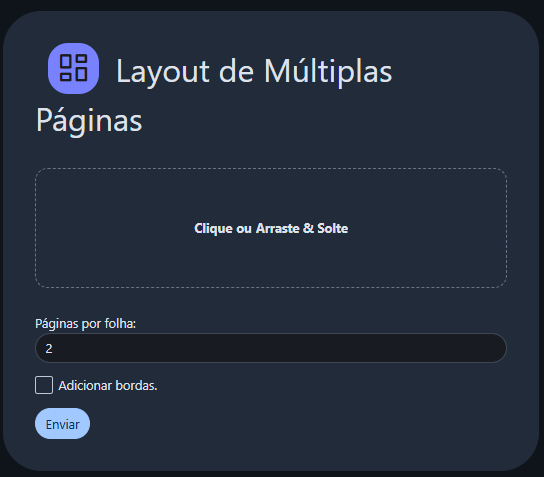
Opções de layout:
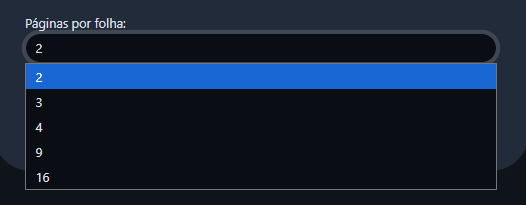
Exemplo:
5. Mesclar
Combina vários arquivos PDF em um único documento; é possível ordenar os arquivos por nome ou data antes da fusão.
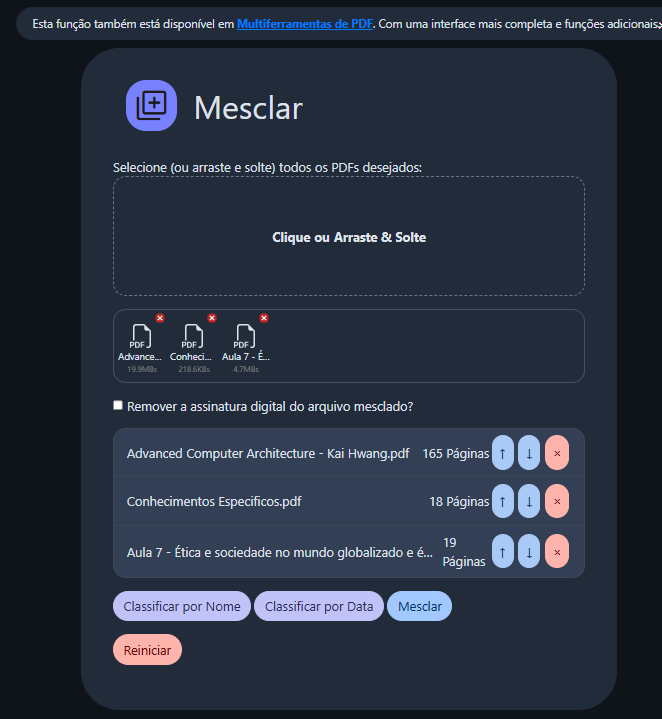
Ao selecionar a opção “Classificar por nome”, os arquivos são ordenados em ordem alfabética:
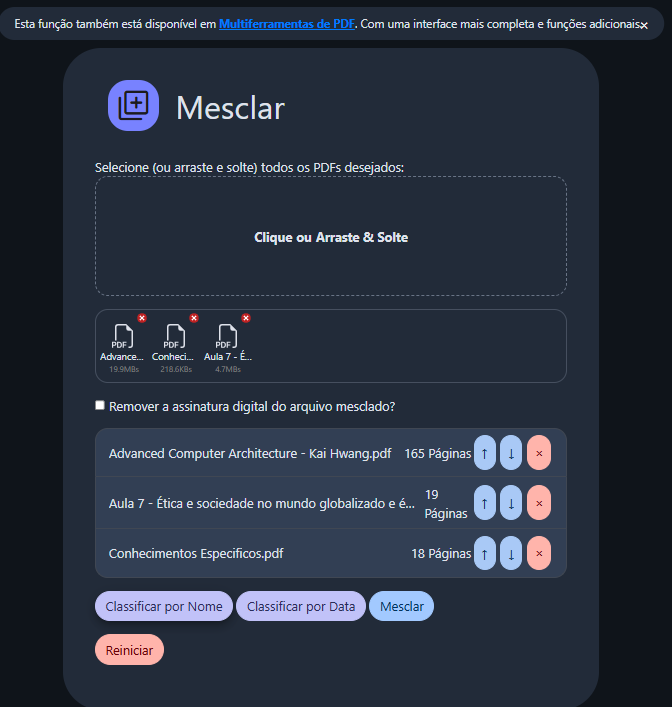
Ao selecionar a opção “Classificar por data”, os arquivos são ordenados de acordo com sua data de modificação:
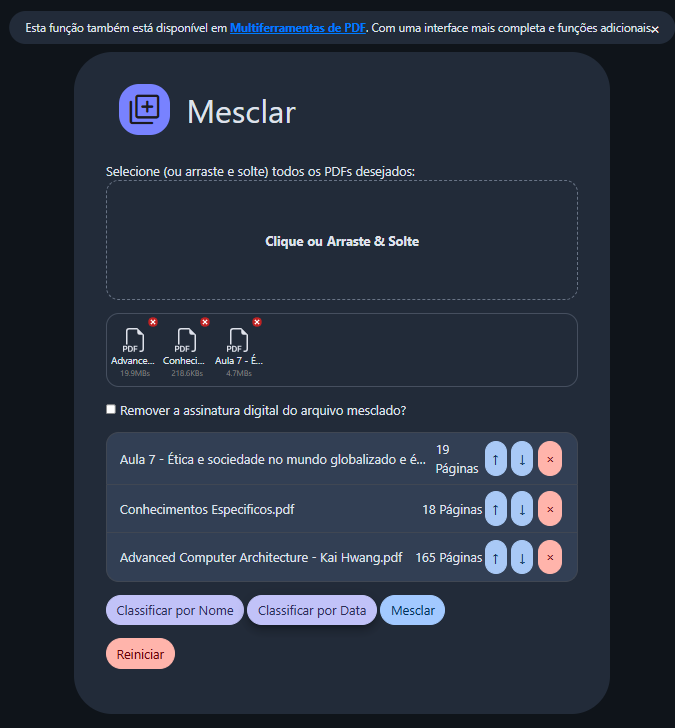
6. Multiferramentas de PDF
Ambiente integrado que permite inserir arquivos, girar páginas, dividir, adicionar páginas em branco, desfazer/refazer ações e selecionar/exportar múltiplas páginas.
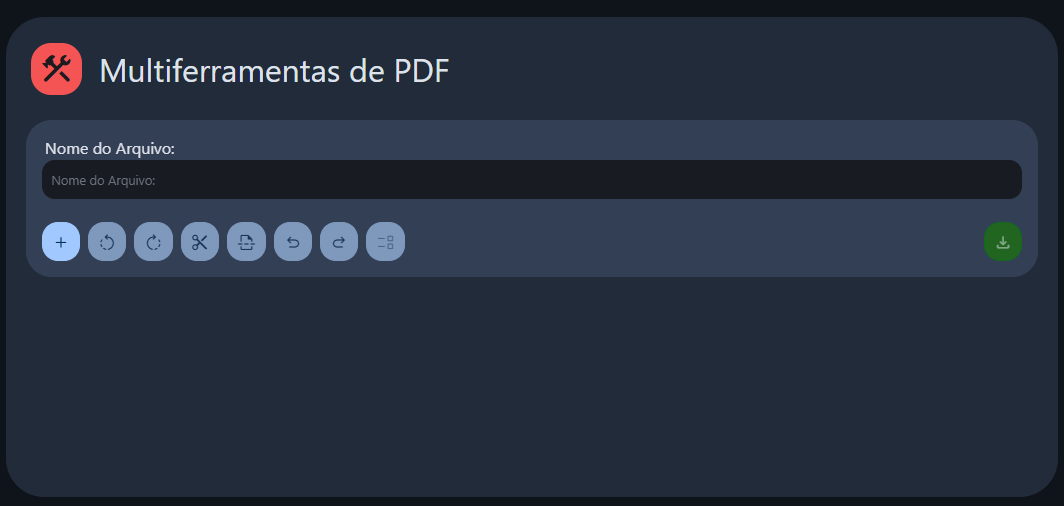
Exemplo:
 - Inserir arquivo
- Inserir arquivo
 - Girar para a esquerda
- Girar para a esquerda
 - Girar para a direita
- Girar para a direita
 - Dividir
- Dividir
 - Inserir página em branco
- Inserir página em branco
 - Desfazer
- Desfazer
 - Refazer
- Refazer
 - Selecionar páginas
- Selecionar páginas

 - Selecionar tudo
- Selecionar tudo
 - Apagar selecionados
- Apagar selecionados
 - Exportar selecionados
- Exportar selecionados
 - Exportar
- Exportar
7. Organizar Páginas
Oferece modo de visualização em miniatura para reordenar, mover ou duplicar páginas manualmente.
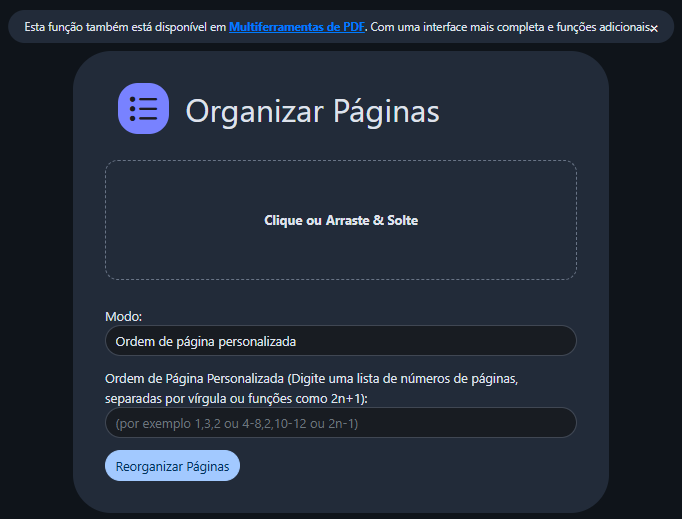
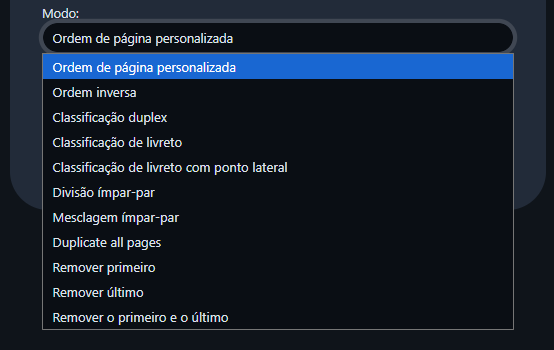
8. PDF para Página Única
Separa spreads (duas ou mais páginas lado a lado) em páginas individuais dentro do mesmo documento.
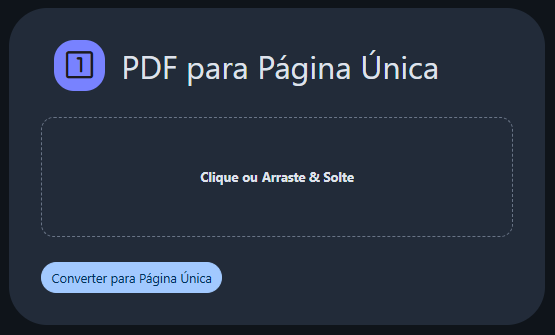
9. Recortar
Corta margens ou áreas indesejadas das páginas, ajustando a região visível conforme retângulos de recorte definidos.
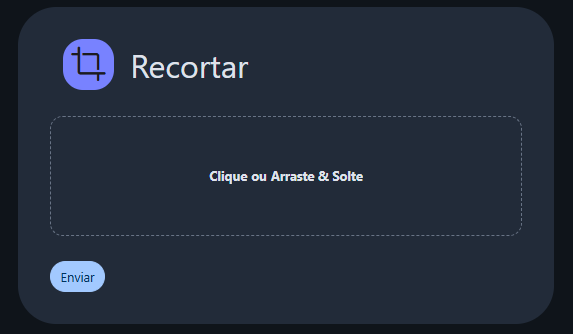
10. Remover Páginas
Exclui páginas específicas do PDF, bastando selecionar os números ou intervalos a serem eliminados.
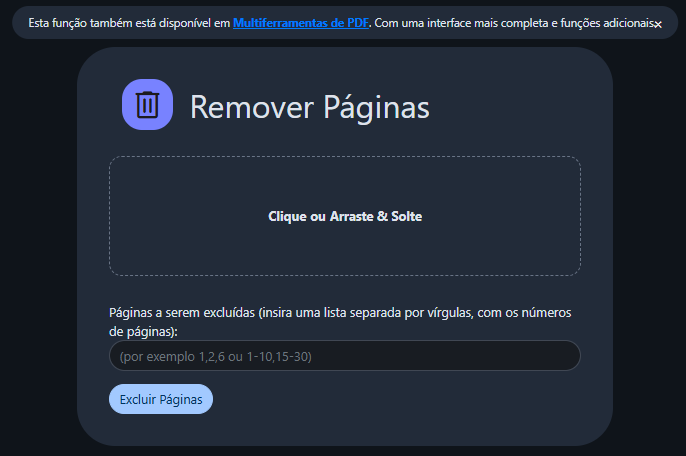
¶ Ferramenta Converter para PDF
Aqui estão as funcionalidades que permitem transformar diversos tipos de arquivo — como imagens, documentos de texto, planilhas e até Markdown — em documentos PDF. São ideais para padronizar formatos de visualização e compartilhamento, garantindo compatibilidade e preservação de layout.
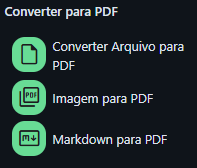
1. Converter Arquivo para PDF
Transforma diversos tipos de arquivo (texto, planilha, apresentação, etc.) em PDF, listando formatos suportados.
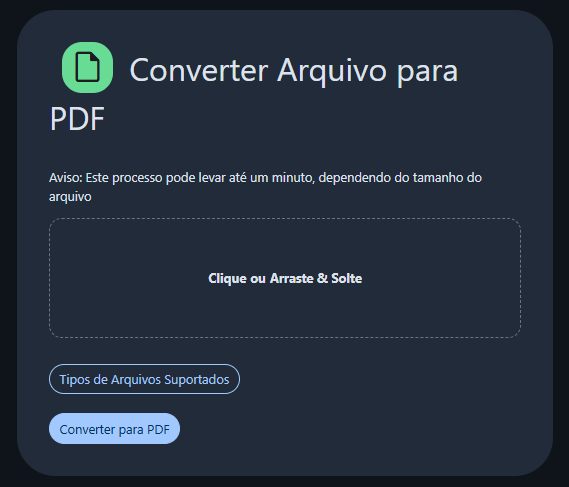
Ao clicar em "Tipos de Arquivos Suportados", é apresentada uma lista de tipos de arquivos que podem ser convertidos para PDF através da ferramenta:
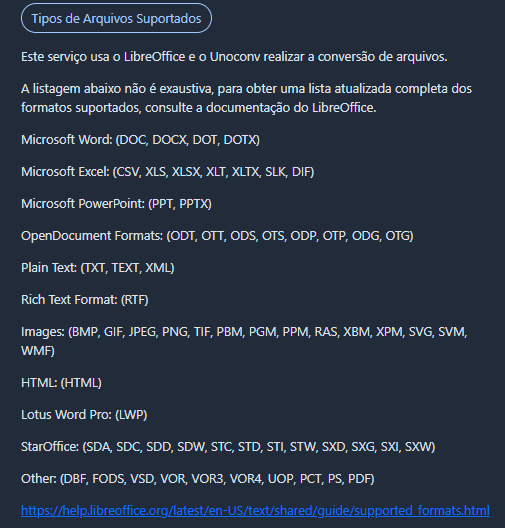
2. Imagem para PDF
Gera um PDF a partir de uma ou várias imagens; permite escolher ajuste de escala, cor de fundo e lógica para múltiplos arquivos.
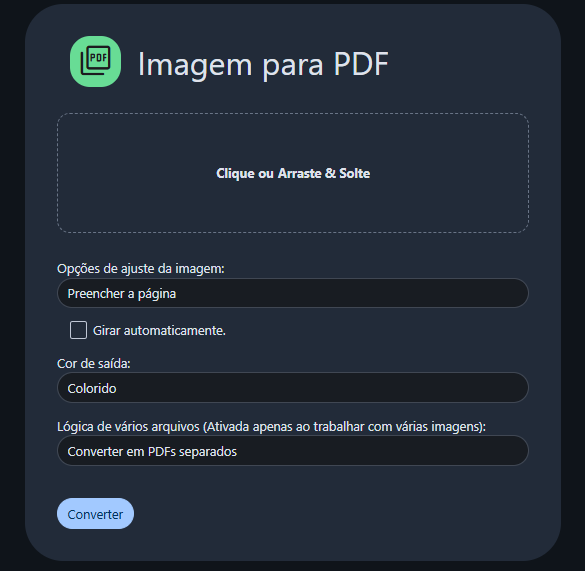
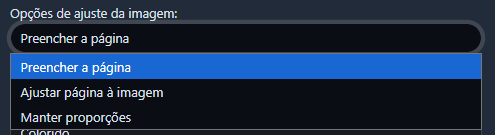
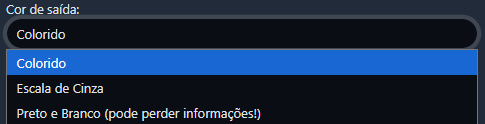
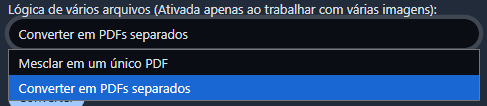
3. Markdown para PDF
Renderiza arquivos Markdown em PDF, preservando formatação de títulos, listas, código e imagens.
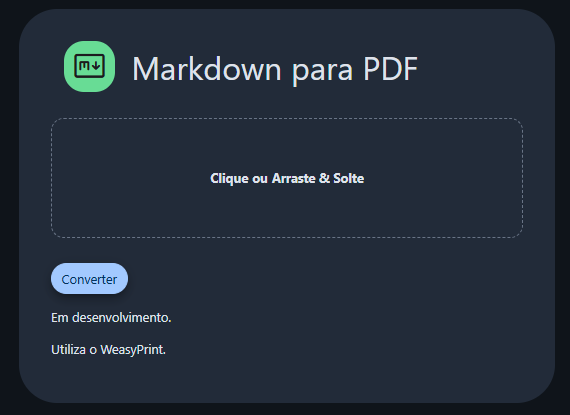
¶ Ferramenta Converter de PDF
Este conjunto de ferramentas foca em extrair e transformar conteúdos de arquivos PDF para outros formatos editáveis ou legíveis por sistemas distintos, como apresentações, planilhas CSV, imagens, arquivos de texto e Word, além de criar versões PDF/A para arquivamento de longo prazo.
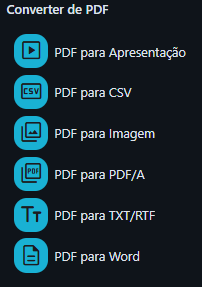
1. PDF para Apresentação
Exporta o conteúdo do PDF para formato de slides (PowerPoint), mantendo estrutura de páginas como slides individuais.

Ao clicar em "Formato do arquivo de saída", é apresentada uma lista para selecionar o tipo de arquivo desejado para a conversão:
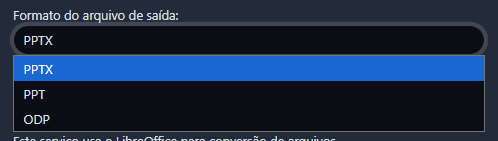
2. PDF para CSV
Extrai tabelas e dados tabulares do PDF para planilha CSV, reconhecendo colunas e linhas automaticamente.

3. PDF para Imagem
Converte páginas em arquivos de imagem (PNG, JPEG, etc.), com opções de resolução, formato e cor de saída.
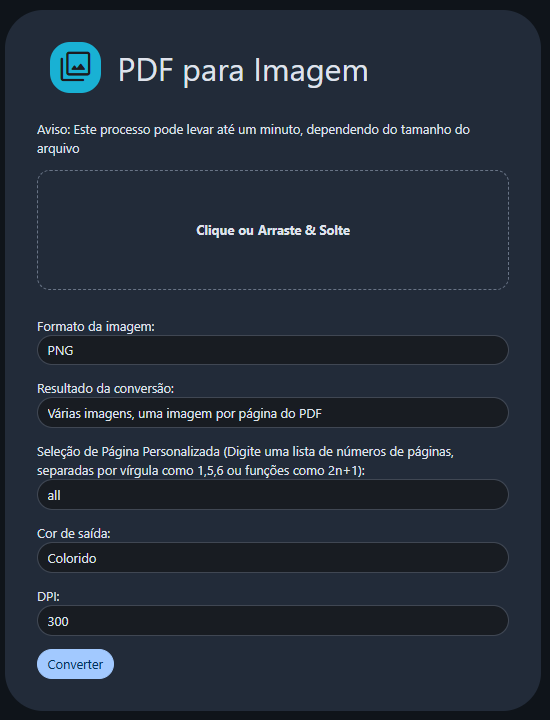
Ao clicar em "Formato da Imagem", é apresentada uma lista para selecionar o tipo desejado:
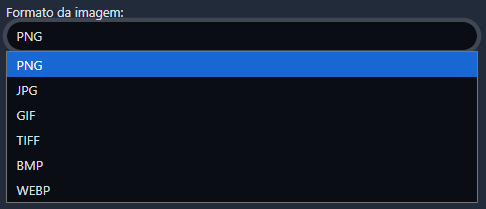
Ao clicar em "Resultado da conversão", aparecem duas opções:

Ao clicar em "Cor de saída", aparecem as opções de cores para o resultado da conversão:
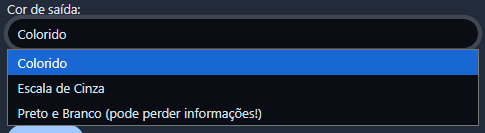
4. PDF para PDF/A
Gera uma versão compatível com o padrão de arquivamento PDF/A, garantindo preservação de longo prazo.
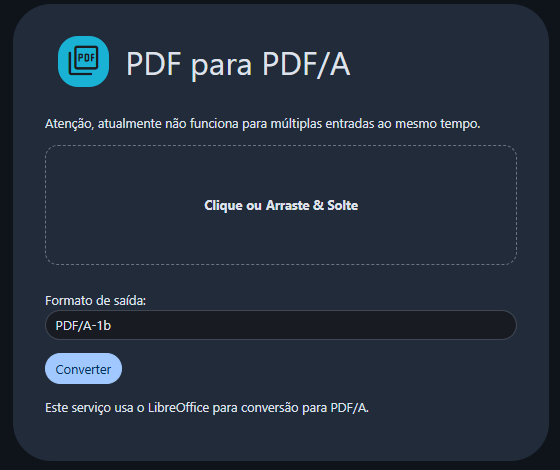
Ao clicar em "Formato de saída", é apresentada uma lista para selecionar o formato desejado:
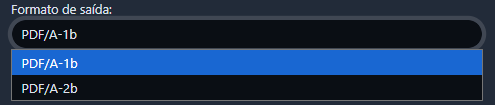
5. PDF para TXT/RTF
Extrai texto do PDF para arquivos TXT ou RTF, mantendo parágrafos e formatação básica.
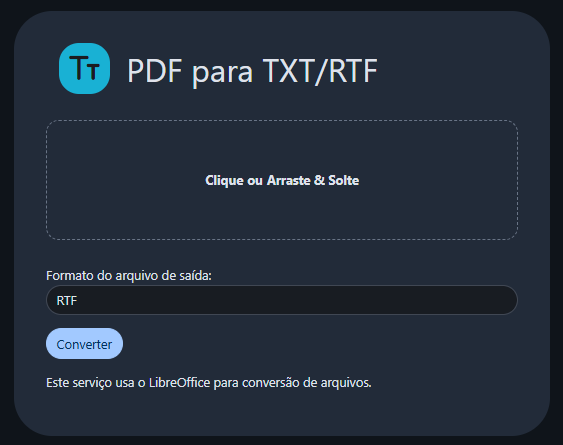
Ao clicar em "Formato do arquivo de saída", é apresentada uma lista para selecionar o formato desejado:
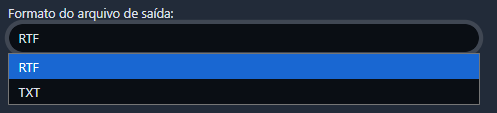
6. PDF para Word
Converte o PDF em documento editável do Word (DOCX), tentando preservar estilos e layout original.
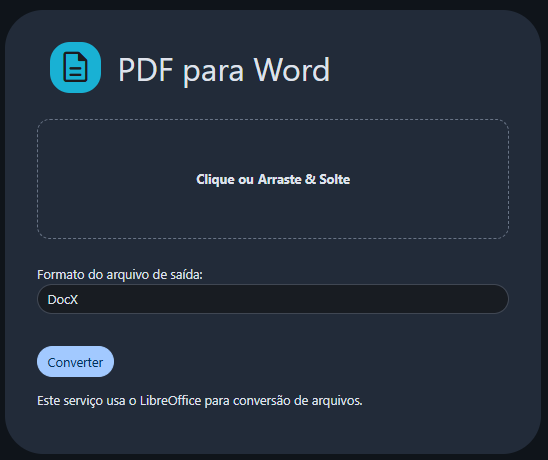
Ao clicar em "Formato do arquivo de saída", é apresentada uma lista para selecionar o formato desejado:
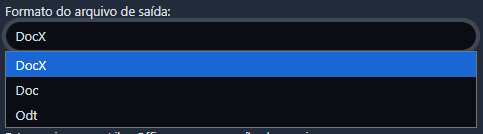
¶ Ferramenta Assinatura & Segurança
Reúne recursos dedicados à proteção, autenticação e higienização de documentos. Inclui desde a aplicação de senhas e permissões até a inserção de marcas d’água, carimbos, remoção de restrições e ocultação de informações sensíveis, garantindo confidencialidade e integridade do conteúdo.
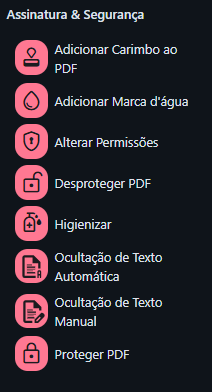
1. Adicionar Carimbo ao PDF
Insere selos ou carimbos personalizados, definindo margem, tipo de carimbo, fonte e cor do texto.
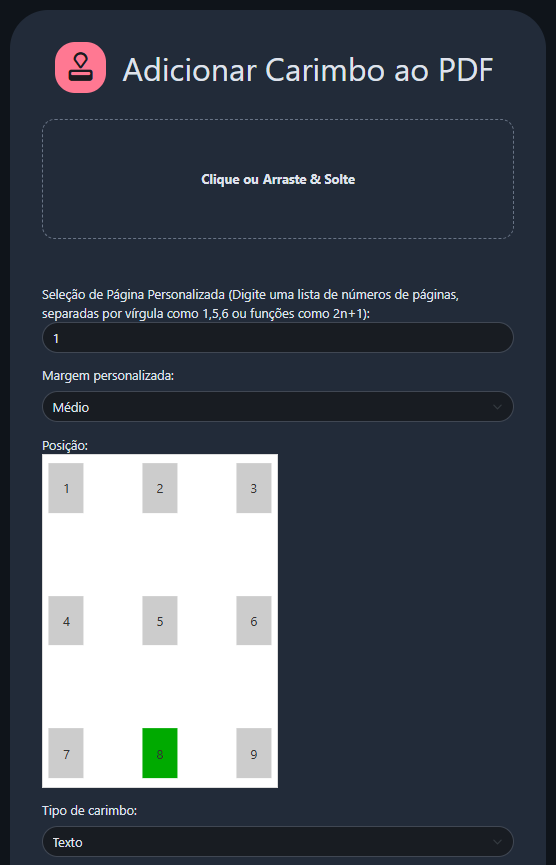
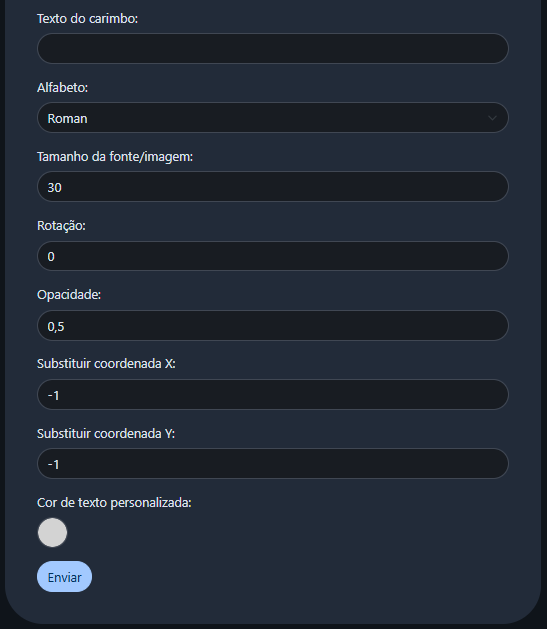
Opções de margem personalizada:
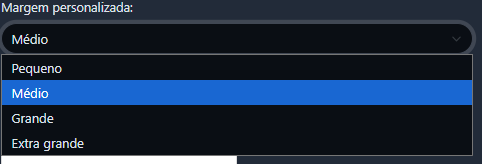
Opções de tipo de carimbo:
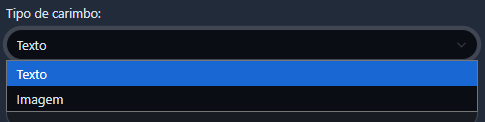
Opções de alfabeto:
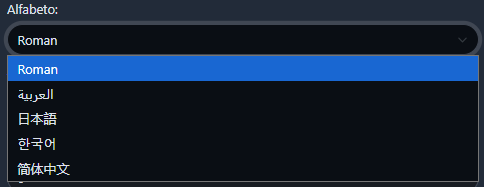
Opções de cores:
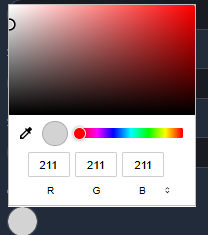
2. Adicionar marca d'água
Sobrepõe texto semitransparente ao fundo do PDF, com opções de fonte, cor e alinhamento.
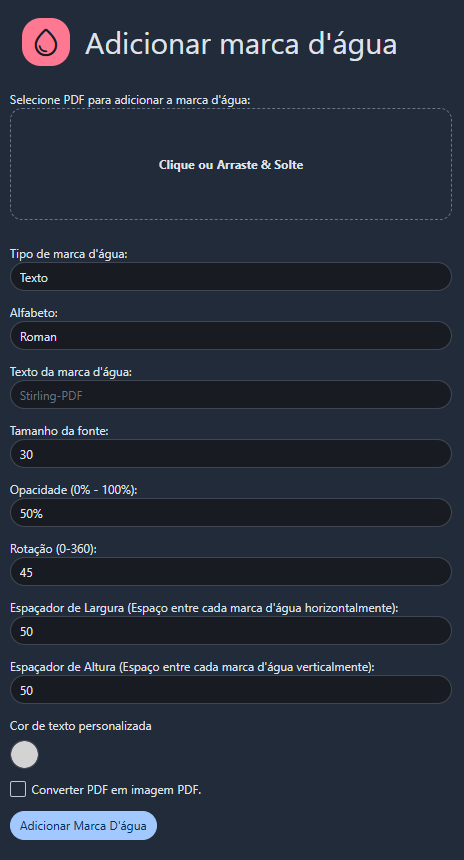
Opções de Tipos de marca d'água:
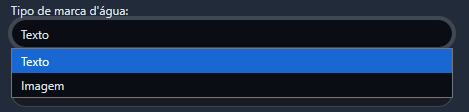
Opções de alfabeto:
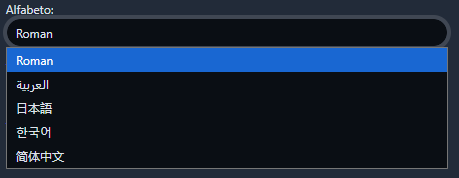
Opções de cores:
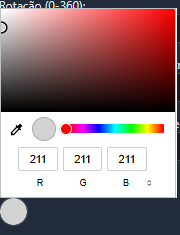
3. Alterar Permissões
Ajusta restrições de impressão, cópia e edição, controlando o que pode ser feito no documento.
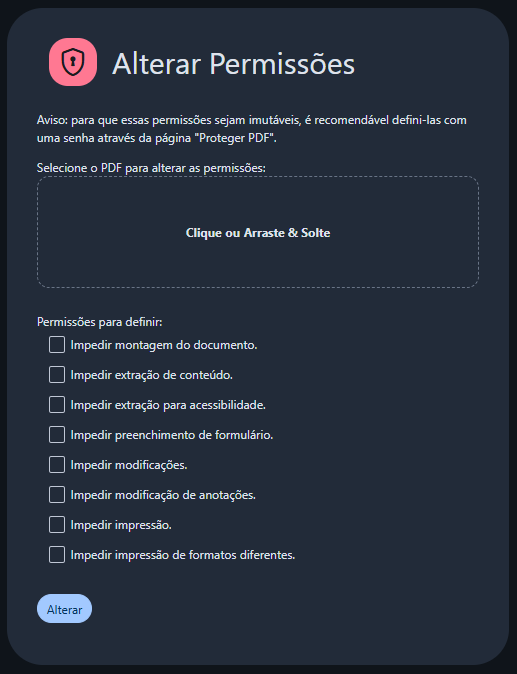
4. Desproteger PDF
Remove senhas e restrições de segurança, liberando edição e impressão quando permitidos.
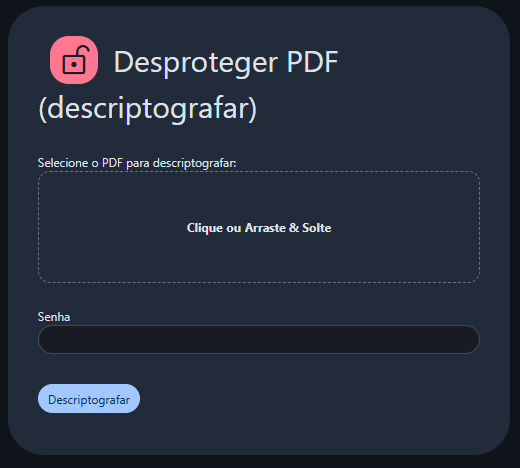
5. Higienizar
Limpa metadados sensíveis e histórico de edições, garantindo privacidade do conteúdo.
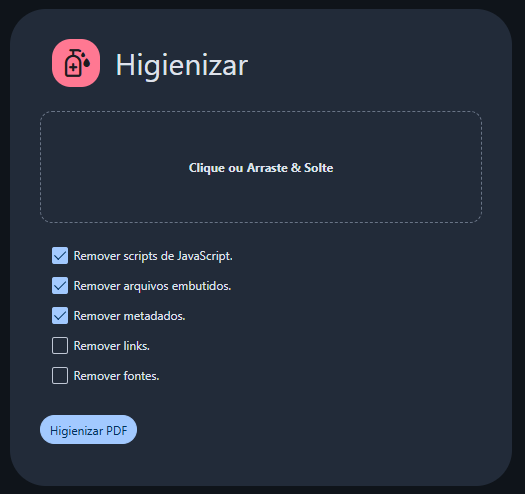
6. Ocultação de Texto Automática
Detecta e oculta automaticamente palavras-chave ou padrões de texto, aplicando cor de máscara.
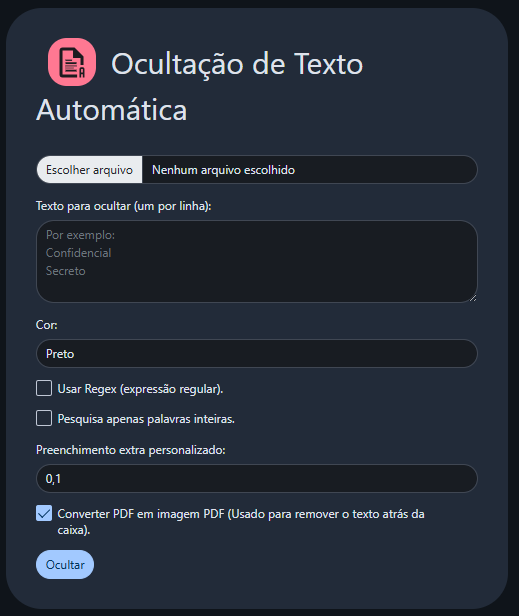
Opções de cores:
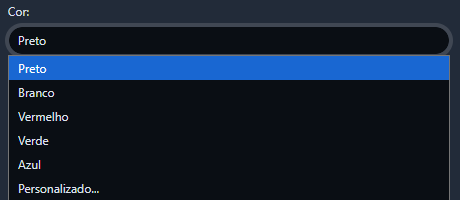
7. Ocultação de Texto Manual
Permite selecionar trechos de texto para esconder manualmente, sem interferir no restante do documento.

8. Proteger PDF (Criptografar)
Aplica senha para abertura ou edição, definindo níveis de criptografia e permissões de usuário.

¶ Ferramenta Visualizar & Editar
Oferece ferramentas para inspeção detalhada e edição direta de PDFs: inserir ou remover imagens e anotações, alterar metadados, comparar versões, aplicar OCR e ajustar cores, além de funções de edição de texto e numeração de páginas, tudo em um ambiente de visualização prático.
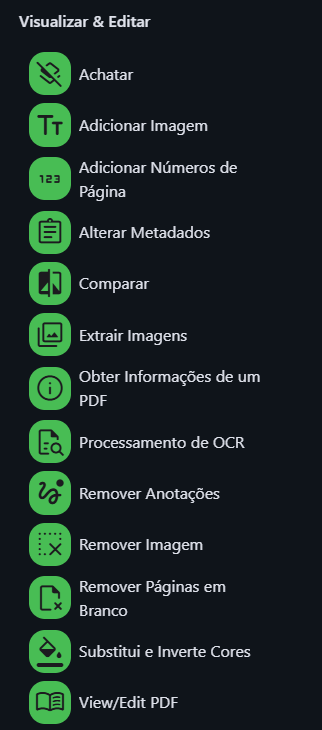
1. Achatar
Converte campos interativos e camadas em conteúdo estático, "achatando" o PDF.
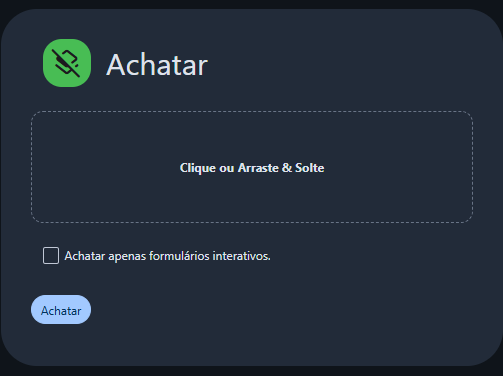
2. Adicionar Imagem
Insere imagens no PDF, com opções de posicionamento (primeira, última, páginas específicas) e proporção.
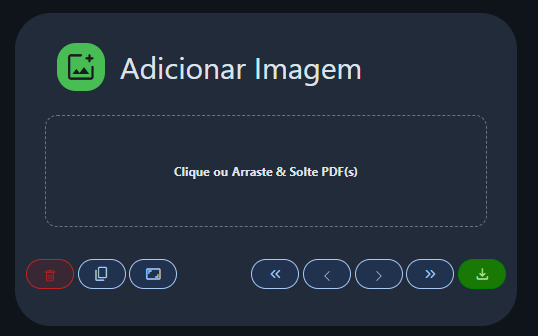
 - Apagar
- Apagar
 - Adicionar em todas as páginas
- Adicionar em todas as páginas
 - Habilitar manter proporção
- Habilitar manter proporção
 - Primeira página
- Primeira página
 - Página anterior
- Página anterior
 - Próxima página
- Próxima página
 - Última página
- Última página
 - Baixar página
- Baixar página
Exemplo:
3. Adicionar Números de Página
Numera as páginas automaticamente, escolhendo fonte, tamanho e margens de numeração.
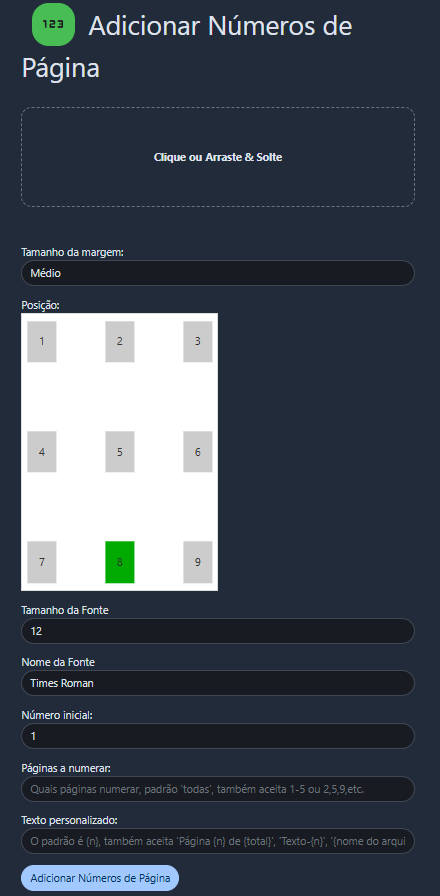
Opções de tamanho de margem:
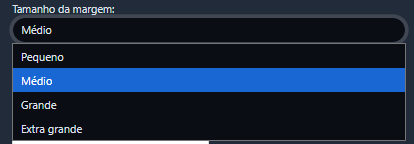
Opções de fontes de texto:
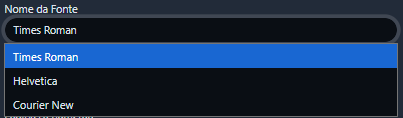
4. Alterar Metadados
Edita título, autor, assunto e outras propriedades de metadados do PDF.
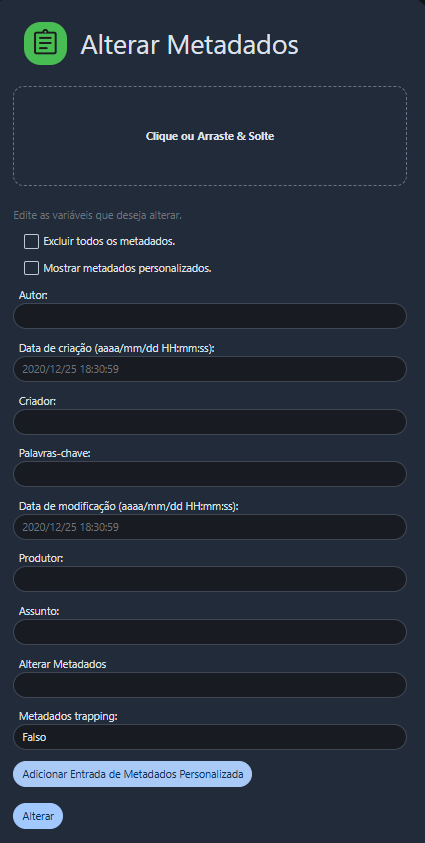
Opções de configurações:
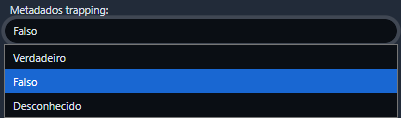
5. Comparar
Destaca diferenças entre dois PDFs usando cores configuráveis para alterações.
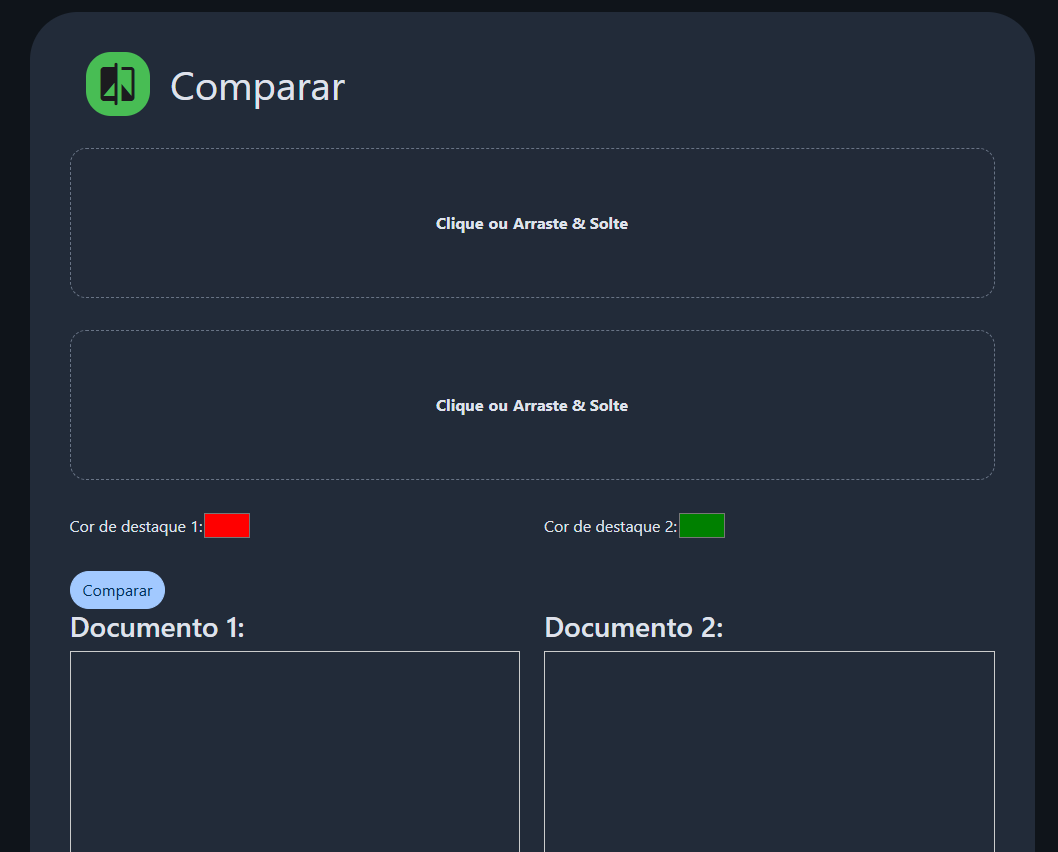
Opções de cor de destaque 1:
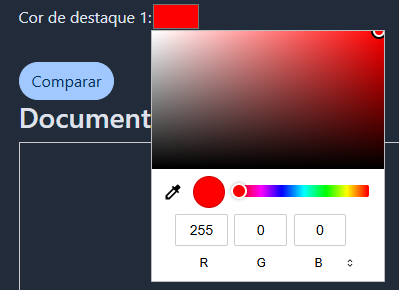
Opções de cor de destaque 2:
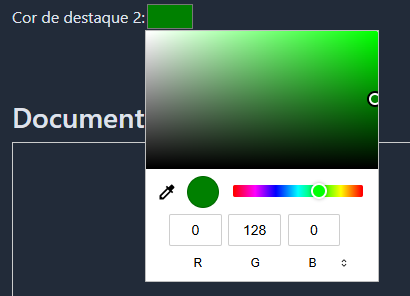
6. Extrair Imagens
Separa imagens incorporadas no PDF, exportando-as no formato escolhido.
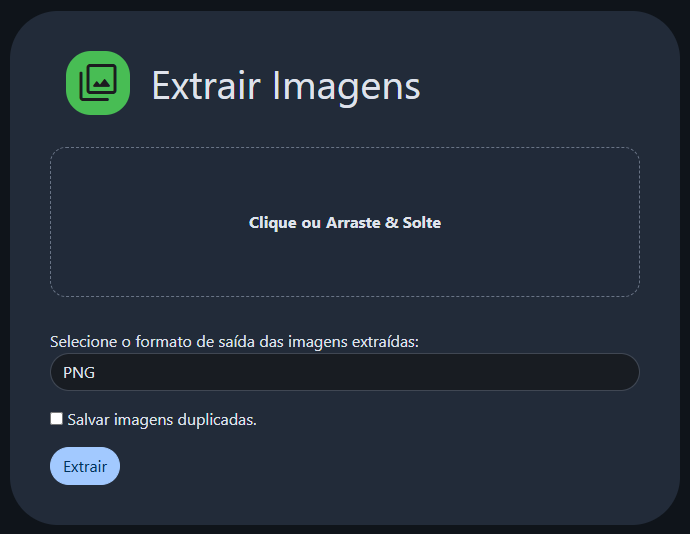
Opções de formato de saída:
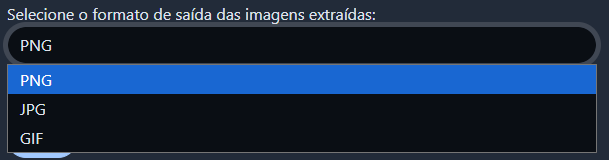
7. Obter Informações do PDF
Exibe propriedades do arquivo, como número de páginas, tamanho e versões de PDF.
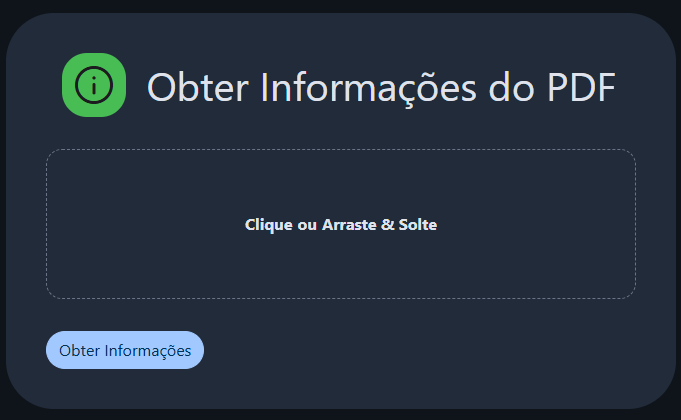
8. Processamento de OCR
Reconhece texto em imagens contidas no PDF, transformando-as em texto pesquisável; oferece modos e renderização avançada.
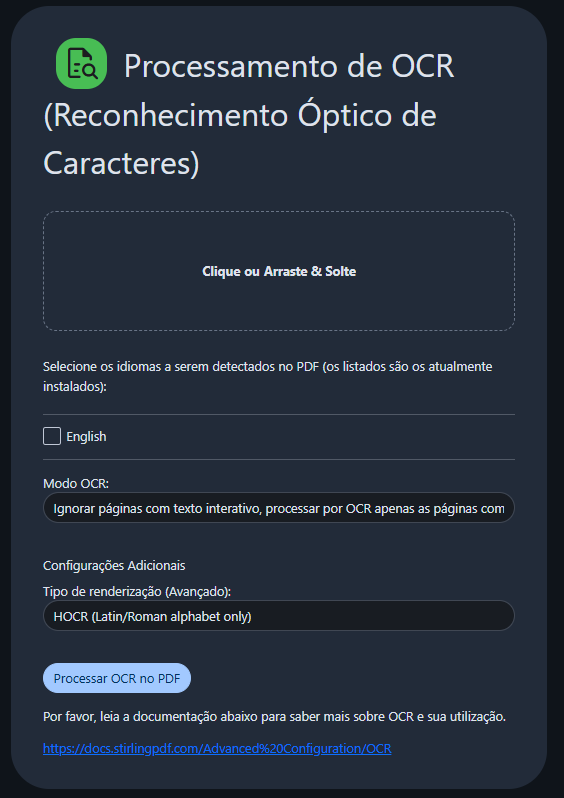
Opções de modo OCR:
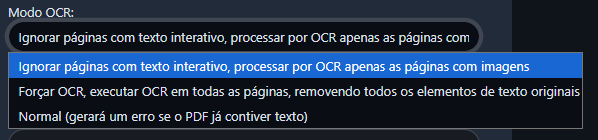
Opções de renderização:
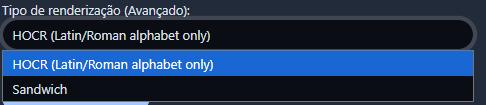
9. Remover Anotações
Elimina comentários e marcas de revisão sem afetar o texto principal.
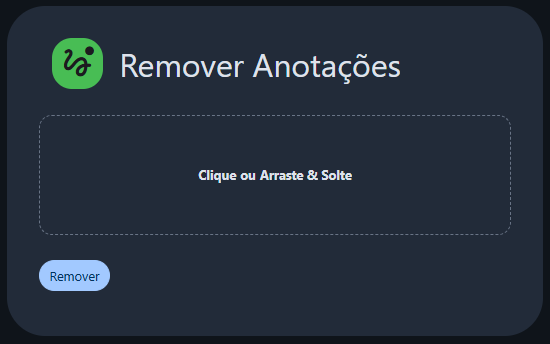
10. Remover Imagem
Exclui imagens específicas inseridas no PDF, deixando o restante intacto.
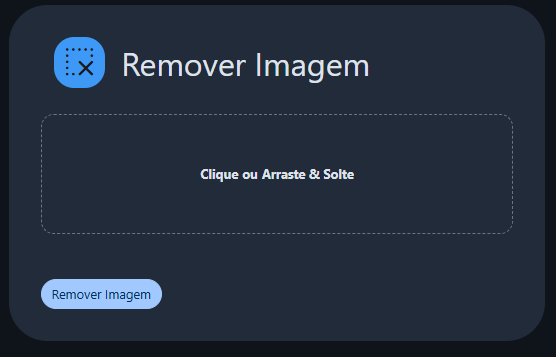
11. Remover Páginas em Branco
Detecta e exclui automaticamente páginas vazias do documento.
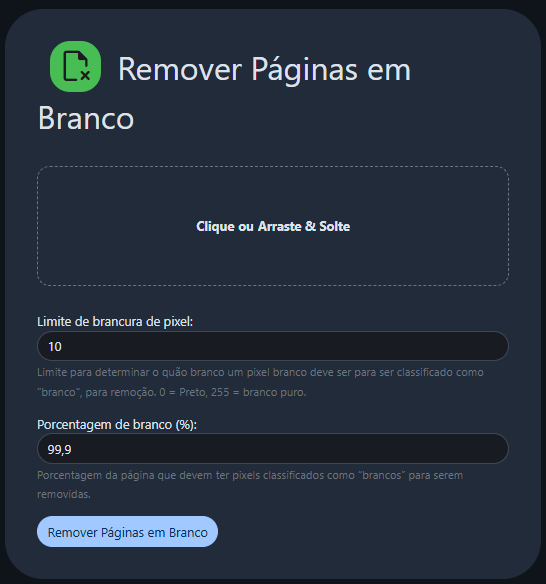
12. Substitui e Inverte Cores
Troca ou inverte esquemas de cores do PDF, útil para adaptações de acessibilidade.
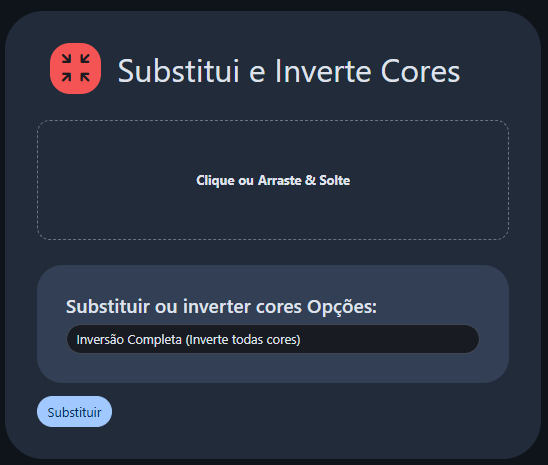
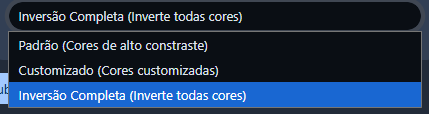
13. View/Edit PDF
Editor integrado que permite visualizar, inserir/editar texto e imagens, desenhar e acessar mais opções de edição.
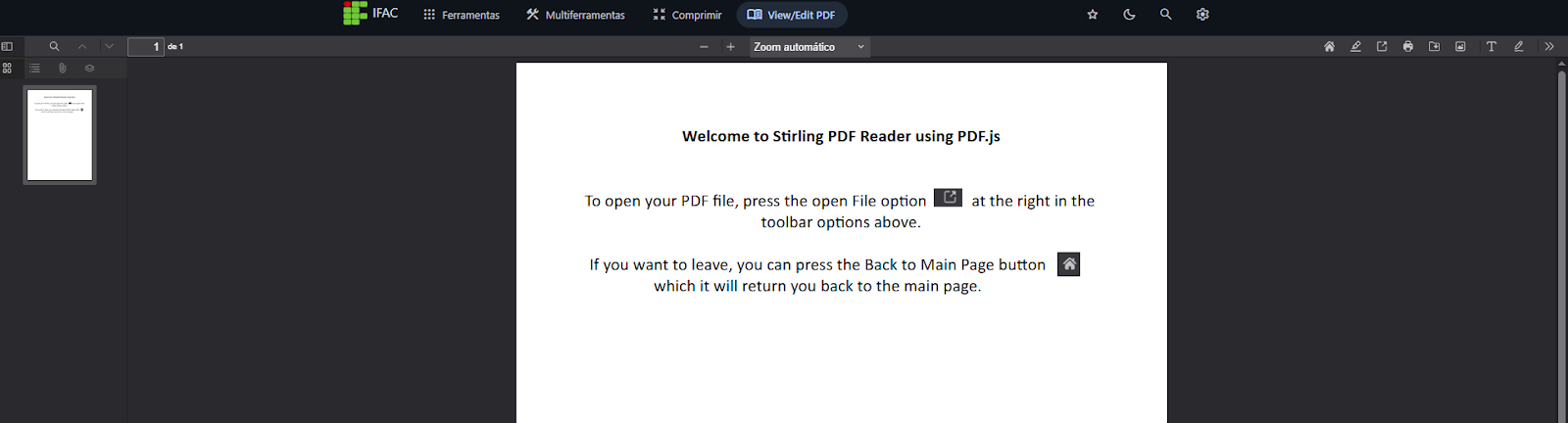
 - Voltar para a página inicial
- Voltar para a página inicial
 - Marcadores
- Marcadores
 - Abrir arquivo
- Abrir arquivo
 - Imprimir
- Imprimir
 - Salvar
- Salvar
 - Adicionar ou editar imagens
- Adicionar ou editar imagens
 - Texto
- Texto
 - Desenhar
- Desenhar
 - Mais opções:
- Mais opções:
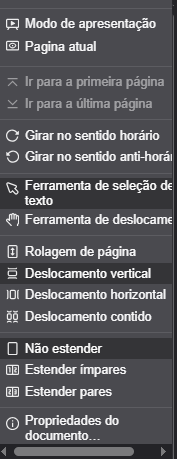
¶ Ferramenta Avançado
Destinada a usuários que precisam de operações mais especializadas, essa seção inclui compressão de arquivos, detecção automática de fotos digitalizadas, divisão por capítulos ou seções, reparo de arquivos corrompidos, sobreposição de documentos e controle fino de scripts JavaScript embutidos, entre outras funcionalidades avançadas.

1. Ajuste visual do PDF
Modifica aspectos de renderização e visualização, aplicando filtros de aperfeiçoamento.
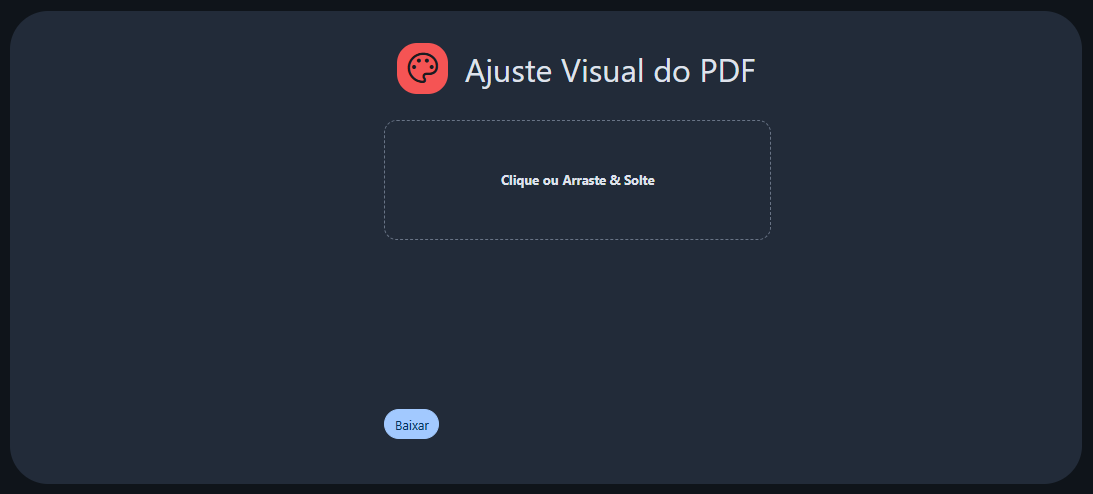
2. Comprimir
Reduz o tamanho do arquivo otimizando imagens e elementos, com níveis de compressão configuráveis.
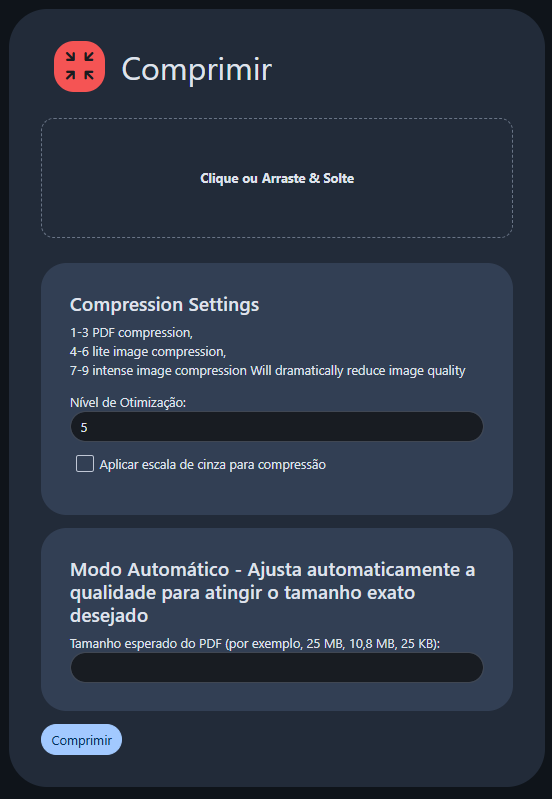
Opções de otimização:
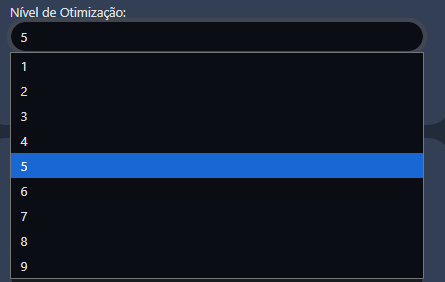
3. Detectar/Dividir Fotos Digitalizadas
Identifica automaticamente imagens escaneadas e as separa em arquivos distintos.
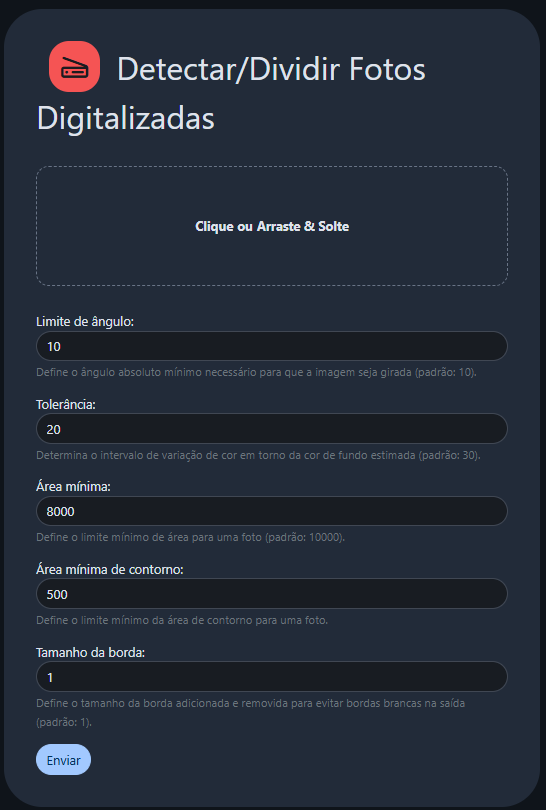
4. Dividir PDF por Capítulos
Separa o documento em arquivos distintos baseados em marcadores de capítulos extraídos.

Ao clicar em informações, são apresentadas as seguintes instruções:

5. Dividir PDF por Seções
Separa conforme seções lógicas do conteúdo, usando informação de estrutura interna.
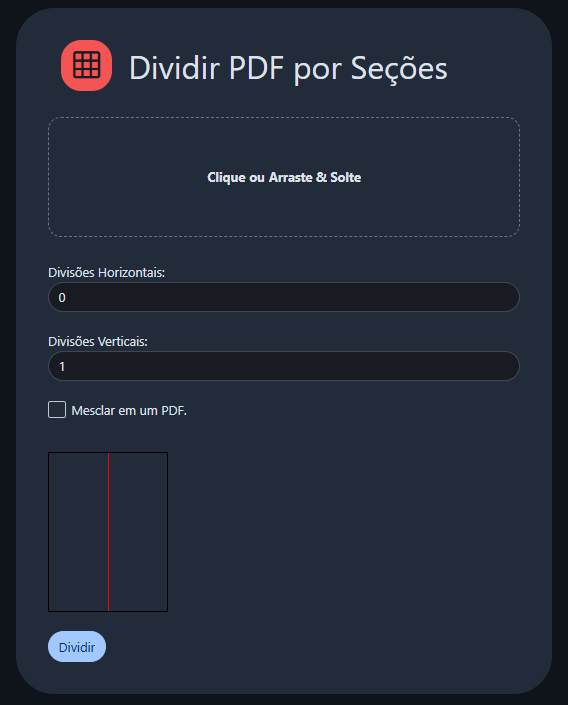
6. Divisão Automática de Páginas
Segmenta páginas em sub-páginas menores baseado em configurações automáticas.
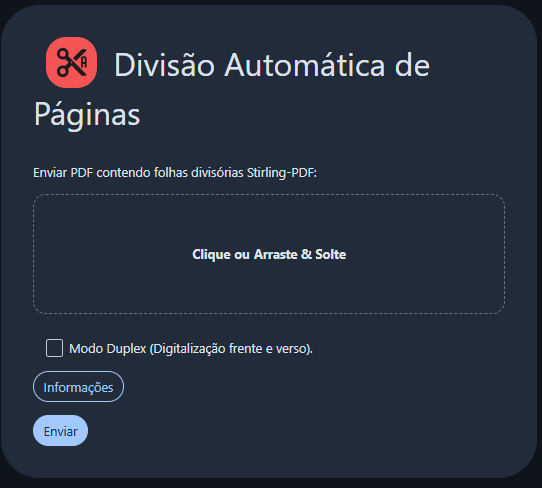
Ao clicar em informações, são apresentadas as seguintes instruções:
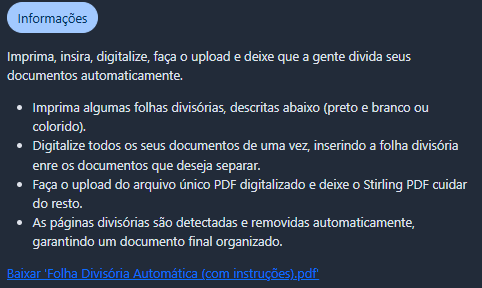
7. Divisão manual do PDF
Permite escolher pontos exatos de quebra, controlando manualmente como o documento é dividido.

Opções de divisão:
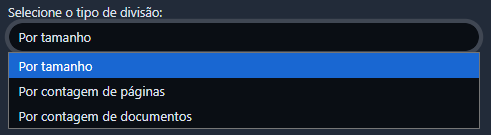
8. Mostrar JavaScript
Exibe e permite editar scripts JavaScript embutidos no PDF.
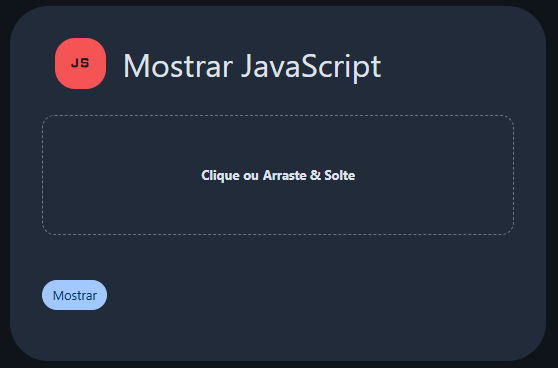
9. Renomeação Automática do PDF
Aplica regras de nomenclatura com base em metadados ou conteúdo detectado no documento.
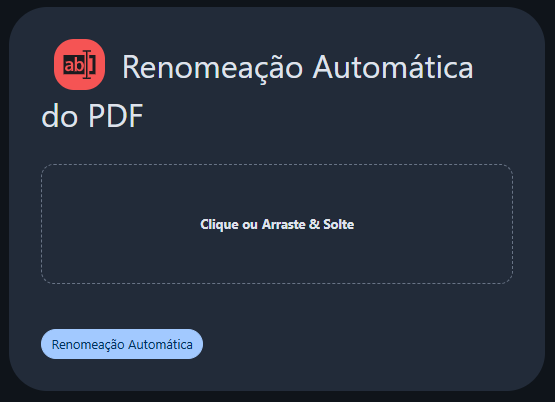
10. Reparar
Corrige erros de estrutura e recuperação de arquivos corrompidos, restaurando a integridade do PDF.
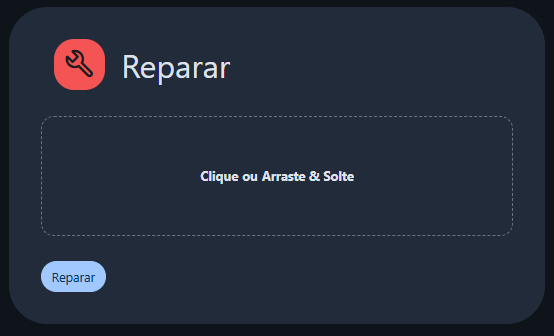
11. Sobrepor PDFs
Combina visualmente dois documentos com modos de sobreposição configuráveis para comparação ou marcação.